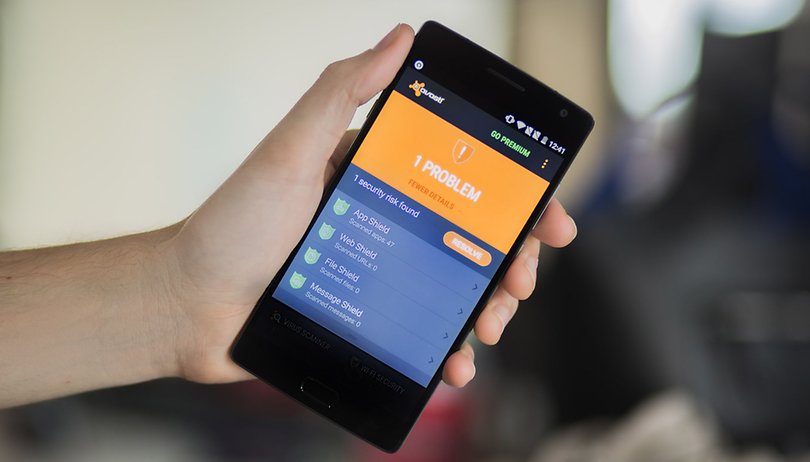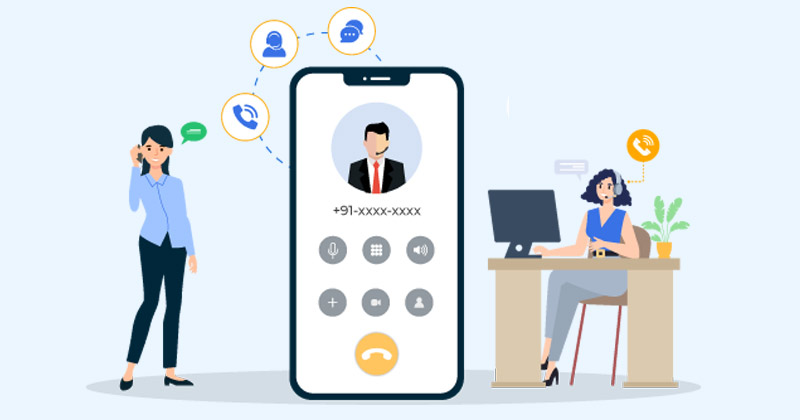Mnoho uživatelů iPhonů jako já se spoléhalo na Apple Music jako na svého primárního poskytovatele hudby. Moje zkušenost s užíváním si různé hudby byla po léta hladká. Ale nedávno jsem čelil problémům, kdy se Apple Music stále zastavuje. Takže jsem šel celou cestu ven a vybral jsem seznam metod, jak tento problém vyřešit. Nejprve ale zjistíme, proč se Apple Music stále pozastavuje?
- Proč se moje Apple Music stále pozastavuje?
- 13 způsobů, jak opravit Apple Music na iPhonu neustále pauzuje
Proč se moje Apple Music stále pozastavuje?
Mnoho uživatelů iPhone si stěžovalo že Apple Music náhodně přestane hrát, zejména při používání Carplay. Mnozí o tom psali na sociálních sítích a zmínili se, že problém přetrvává od vydání iOS 11. Přišel jsem na určité příčiny, které pozastavují hudbu:
- Problémy se systémem iOS.
- Slabá síť nebo pomalé připojení k internetu.
- Na pozadí běží příliš mnoho aplikací.
- Účet Apple Music je aktivní na několika zařízeních.
13 způsobů, jak opravit Apple Music na iPhonu neustále pauzuje
Zde je několik jednoduchých opatření, která můžete podniknout, abyste zabránili náhodnému pozastavení Apple Music na vašem iPhone.
1. Restartujte svůj iPhone
První věc, kterou byste měli udělat, když si všimnete, že se vaše Apple Music stále zastavuje, je restartovat váš iPhone. Postupujte podle našeho průvodce restartováním iPhonů a odstraňte všechny chyby nebo závady, které by mohly být kořenem problému.
2. Zkontrolujte stav systému Apple
Apple Music vyžaduje pro připojení k serveru internetové připojení. Ale co když je problém se samotným serverem? Před úpravou nastavení na vašem iPhone tedy zkontrolujte stav Apple Music System. Pro tohle:
- Otevřete Safari nebo jakýkoli jiný webový prohlížeč na vašem iPhone.
- Přejít na Stav systému Apple oficiální stránka.
- Nyní najděte Apple Music a zkontrolujte barvu vedle ní. Pokud je vše v pořádku, zobrazí se dostupné v zelené barvě. Pokud však vidíte červenou nebo oranžovou barvu, program má problém na pozadí. Jedinou možností v takové situaci je počkat, až Apple problém vyřeší.
3. Aktualizujte aplikaci Apple Music
Pravidelná aktualizace aplikací je důležitá, aby byly v souladu s nejnovějším systémem iOS a fungovaly správně. Pokud jste zapnuli režim Low Data, aplikace se nebudou automaticky aktualizovat. V tomto případě jste možná používali zastaralou verzi Apple Music. Chcete-li problém vyřešitpřejděte do App Store a aktualizujte aplikaci.
4. Vynutit ukončení Apple Music na iPhone
Dalším dobrým prostředkem k vyřešení problému s náhodným zastavením přehrávání Apple Music je vynutit ukončení aplikace. Občas se několik aplikací spuštěných na pozadí střetne a způsobí dočasné závady. Zde je návod, jak vynutit ukončení aplikace Apple Music:
- Chcete-li získat přístup k nedávnému úkolu na vašem iPhone, posuňte prstem nahoru ze spodní části obrazovky.
(Pokud máte tlačítko Domů, dvakrát na něj klepněte.) - Poté přejetím prstem nahoru aplikaci Apple Music odstraňte z pozadí.
- Po nějaké době znovu spusťte aplikaci a poslouchejte svou oblíbenou hudbu.
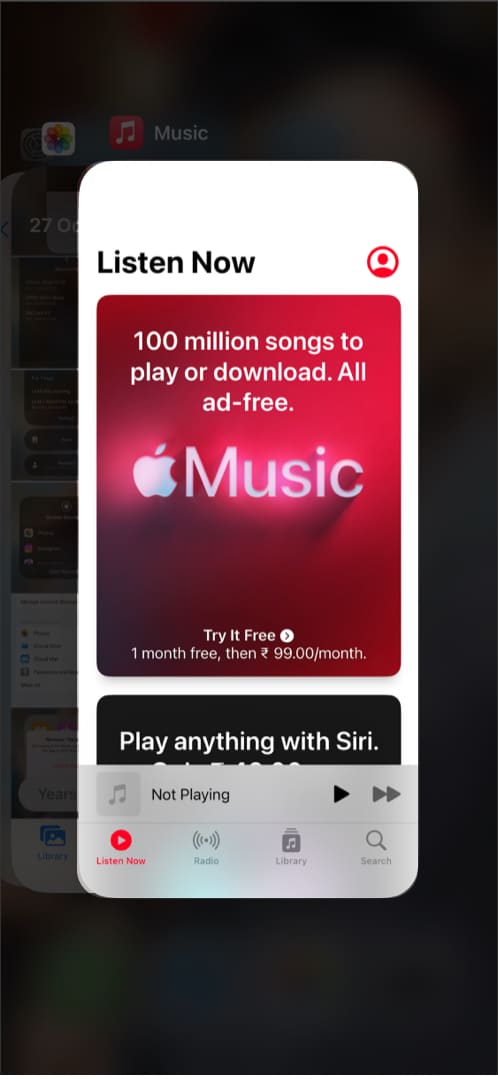
5. Vypněte automatickou detekci uší
Automatická detekce uší je významným přírůstkem do ekosystému Apple. Když AirPods odeberete, Apple Music přestane přehrávat hudbu. Pokud však dojde k problému s připojením, vaše Apple Music se náhodně přestane přehrávat. Jediný způsob, jak to opravit, je vypnout automatickou detekci uší.
- Otevřete Nastavení na vašem iPhone.
- Poté klepněte na Bluetooth a připojte se k AirPods.
- Poté vyberte tlačítko (i), abyste získali informace o svých AirPodech.
- Nakonec vypněte přepínač Automatická detekce uší.

6. Zkontrolujte připojení k síti
Může se stát, že váš iPhone nemá chybu a vaše mobilní nebo Wi-Fi síť je pomalá nebo nefunguje. Ujistěte se, že máte platný datový balíček. Pokud používáte připojení Wi-Fi, zkontrolujte router. Navrhuji také zapnout režim Letadlo na několik sekund a vypnout jej. Obnoví vaše síťové připojení. Pokud stále čelíte problémům souvisejícím se sítí, můžete obnovit nastavení sítě.
- Přejděte na svém iPhone do Nastavení → Obecné.
- Dále vyberte Přenést nebo Obnovit iPhone ze spodní části seznamu.
- Klepněte na Obnovit a poté vyberte Obnovit nastavení sítě.
- Nyní zadejte přístupový kód pro obnovení výchozího nastavení iPhone.

Obnovení nastavení bude chvíli trvat. Po dokončení spusťte Apple Music a ověřte, že Apple Music funguje správně.
7. Vypněte Bluetooth na iPhone
Váš iPhone se ve výchozím nastavení automaticky připojí k připojeným zařízením Bluetooth. Apple Music se může zastavit, pokud se váš iPhone pokusí připojit k blízkému zařízení Bluetooth. Takže vypněte Bluetooth na svém iPhone přejetím dolů po Ovládacím centru. Můžete to udělat také z Nastavení.
- Přejděte do Nastavení → Bluetooth.
- Dále vypněte Bluetooth.

8. Vypněte režim Low Data
Režim nízkých dat omezuje používání internetu na vašem iPhone při používání mobilní sítě. Takže to může být další důvod, proč se Apple Music stále pozastavuje. Můžete vypnout režim nízkých dat a zjistit, zda to problém vyřeší. Podle našeho průvodce deaktivujte režim nízkého data.
9. Vypněte režim nízké spotřeby na iPhone
Kdykoli je baterie vašeho iPhone nízká, zapne se spořič baterie. Stejně jako režim nízké spotřeby dat, i režim nízké spotřeby zastavuje běh aplikací na pozadí. Takže přeruší jakoukoli aplikaci v provozu na její plné možnosti. Proto musíte vypnout režim nízké spotřeby.
- Otevřete Nastavení na vašem iPhone.
- Přejděte dolů a vyberte Baterie.
- Odtud vypněte režim nízké spotřeby.
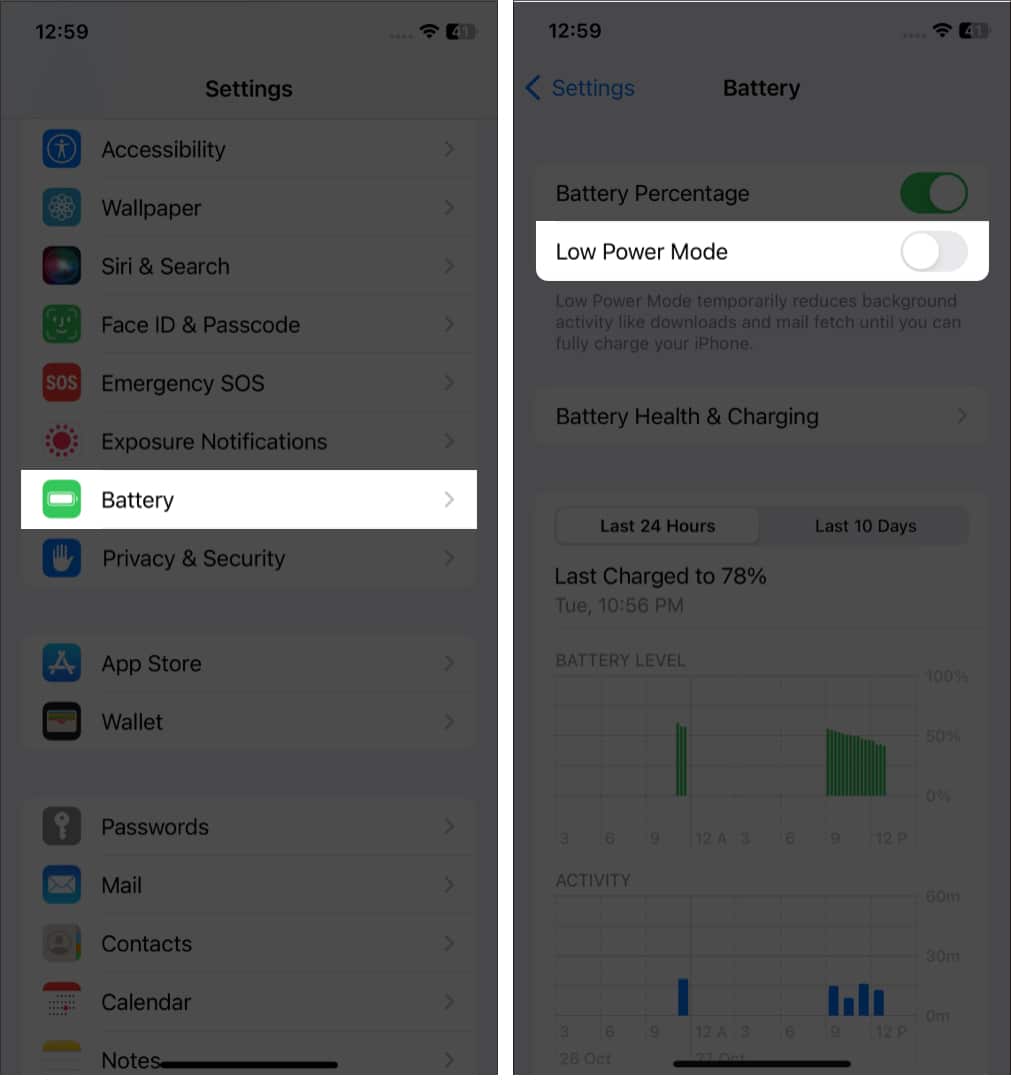
10. Stahujte alba nebo skladby
Pokud nějaká metoda problém nevyřeší, můžete zkusit poslouchat hudbu offline pomocí Apple Music. Stahujte si oblíbené skladby nebo alba v Apple Music, takže při poslechu hudby nebudete mít žádnou vyrovnávací paměť.
11. Vymažte a stáhněte skladby ještě jednou
Pokud si všimnete, že Apple Music náhodně přestane přehrávat pouze staženou hudbu, data mohla být poškozena. Chcete-li tento problém vyřešit, musíte skladby a alba smazat a stáhnout znovu. Poté aplikaci zavřete a odstraňte ji z pozadí. Poté znovu otevřete aplikaci a zkontrolujte, zda si můžete vychutnat hladký poslech hudby.
12. Odstraňte a znovu nainstalujte aplikaci Apple Music
Někdy se ve firmwaru aplikace objeví nějaké závady, které způsobují přerušení. Pokud není k dispozici nejnovější aktualizace aplikace Apple Music, můžete ji odinstalovat a znovu nainstalovat.
- Na domovské obrazovce vyhledejte aplikaci Apple Music a dlouze ji stiskněte.
- Nyní klepněte na možnost Odebrat aplikaci.
- Otevře se vyskakovací okno. Chcete-li aplikaci odinstalovat, vyberte možnost Odstranit.
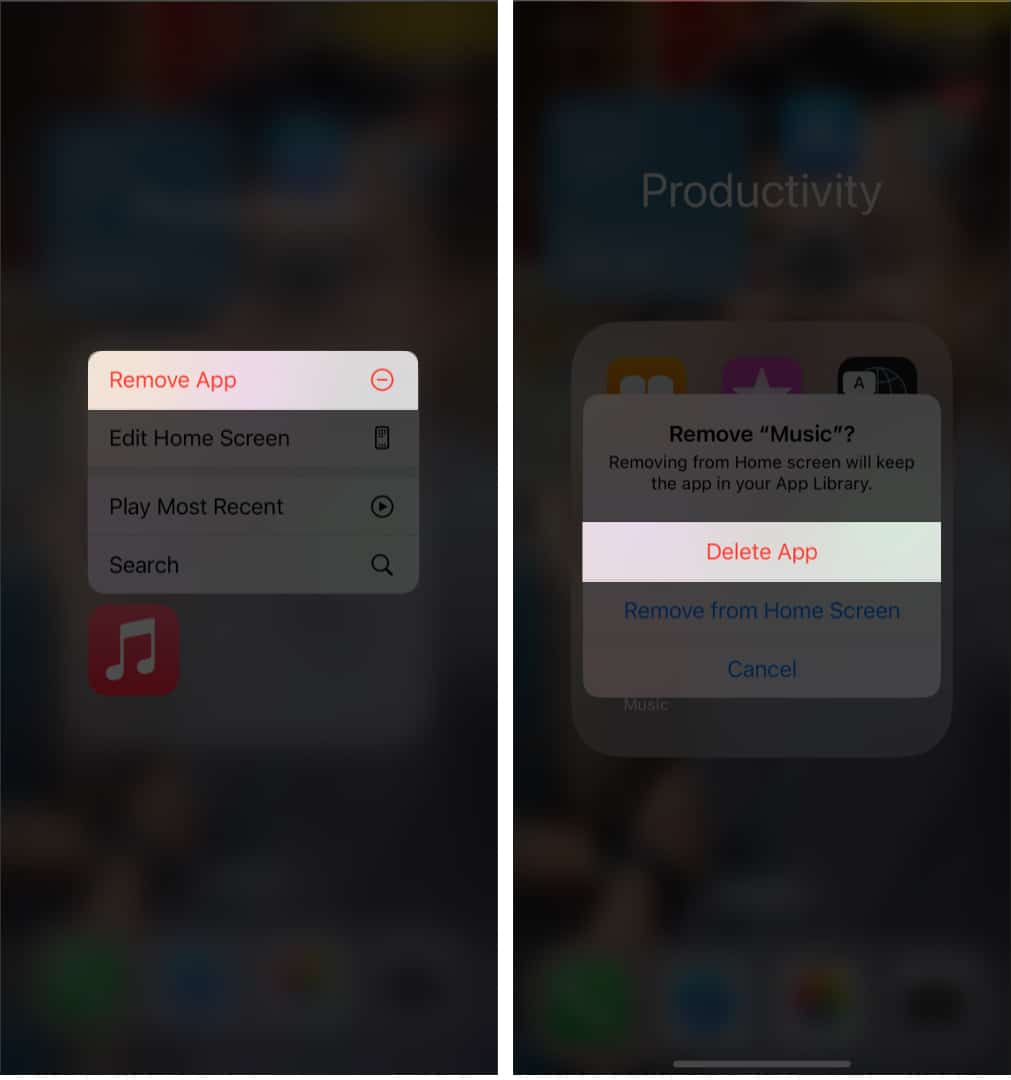
- Poté přejděte do App Store a vyhledejte Apple Music.
- Nakonec stiskněte tlačítko GET pro přeinstalaci aplikace.
13. Aktualizujte svůj iPhone
Používání jakékoli zastaralé verze iOS může způsobit více závad a problémů. Pravidelné aktualizace softwaru zahrnují řadu vylepšení, zcela nové funkce a opravy chyb. Aktualizace vašeho iPhone tedy opraví chybu, která způsobuje, že se Apple Music neustále zastavuje. Zde je náš průvodce aktualizací vašeho iPhone.
A je to!
Prožívání náhodných zastávek při poslechu oblíbených skladeb je otravné. Doufám, že výše uvedené metody opraví vaši Apple Music a vyřeší problém. Pokud máte potíže, dejte mi vědět komentářem níže!
Prozkoumat více…
- Jak poslouchat Apple Music offline na zařízeních Apple
- Jak zastavit iPhone v automatickém přehrávání hudby v autě
- Jak hrát Apple Music s reproduktory Alexa a Google Nest